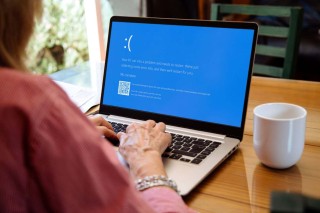重置电脑时出现问题未执行任何更改首先关闭安全软件,使用高级启动选项修复电脑,使用恢复镜像恢复,使用SFC修复系统文件,使用Windows RE模式进行启动修复,或使用cmd修复,进入安全模式再次尝试重置,最后的方法就是彻底重装系统。
重置电脑可以帮助用户将电脑恢复到出厂设置,使其更快更稳定。有时候在重置电脑的过程中会出现一些问题,比如重置过程中卡顿、无法重置的情况。当还在等待电脑重置完成,突然电脑提示:“重置过程中遇到问题且未能执行任何更改时”,这是怎么回事呢?我们又该如何解决呢?

重置电脑时出现问题未执行任何更改解决方法
1.关闭安全软件
如果电脑上安装了安全软件,比如杀毒软件、防火墙等,这些软件有可能会干扰电脑的重置过程。因此,在重置电脑之前,建议先关闭这些安全软件。关闭安全软件的方法可能因软件而异,一般在软件的设置中可以找到相关选项。
2.使用高级启动选项
如果重置电脑时出现问题,你还可以尝试使用高级启动选项。在重启电脑的时候,按住 Shift 键,进入高级启动选项界面。在这个界面中,你可以选择“修复你的电脑”选项,然后按照提示进行操作。
3.使用恢复镜像
使用恢复镜像来恢复电脑。在电脑出厂时,通常都会有一个恢复镜像,可以将电脑恢复到出厂设置。使用恢复镜像的方法可能因电脑品牌而异,可以在电脑的说明书或者官方网站上找到相关操作方法。
4.检查系统文件
使用 SFC 修复系统文件。打开命令提示符,输入“sfc /scannow”,按下“回车”,等待完成后,再次尝试重置电脑。
5.使用 Windows RE 模式进行启动修复
启动修复是系统自带的恢复工具之一,可以解决大部分的系统问题。
重启电脑,按下重启按钮之后使用 shift+重启进入 RE 模式,然后单击进入“疑难解答”界面,再单击打开“重置此电脑”选项,根据自己的需要来选择是否保留文件,有设置密码的用户需要输入密码,若是没有设置直接使用“继续”按钮即可,最后使用“初始化”按钮进行重置。
6.使用 cmd 修复
如果启动修复也没有用,请点击“高级选项”>“疑难解答”>“高级选项”>“命令提示符”,输入以下命令:cd %windir%system32config ren system system.001 ren software software.001 每输入一条按一下“回车”,然后关闭命令提示符,重启电脑,查看问题是否解决。
7.进入安全模式
通过不同的方式进入安全模式,如按住`Shift`键重启或在 BIOS 中设置,使用“高级启动选项”(Advanced Boot Options)中的“安全模式”(Safe Mode)启动计算机,找到最后一次正确配置,然后尝试再次重置。
如果以上方法都无法帮助你解决重置电脑失败的问题,那么最后的方法就是彻底重装系统了。